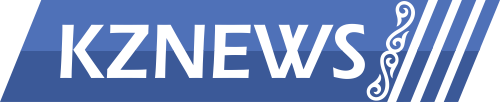Құрал саймандар панелі | Скачать Курстық жұмыс
Мазмұны:
Кіріспе
1-Компас-3D графикалық жүйесінде сызба орындау … … … … … … … … …1
1.2- Компас графикалық жүйесі … … … … … … … . … … … … … … … … … … ..1
1.3-Компас бағдарламасын іске қосу, бағдарлама интерфейсі … … … … … 1
1.4- Құжат типтері … … … … … … … … … … … … … … … … … … … … … … … ..2
1.5- Құрал саймандар панелі … … … … … … … . … … … … … … … … … … … … 3
2-Графикалық қарапайымдарды құру … … … … … … … … … … … … … … … .4
2.1-Байламды пайдаланып қарапайым командалар арқылы сызба сызу … .4
2.1.1-Параллель түзулерді құру … … … … … … … … … … … … … … … … … … .5
2.1.2-Қисықты тең бөлікке бөлу … … … … … … … … … … … … … … … … … … 5
2.1.3-Обьектіні түзету … … … … … … … . … … … … … … … … … … … … … … ..6
2.1.4-Обьект және обьект бөлігін өшіру … … … … … … … .. … … … … … … ..6
3-Түйісу. Түйісу элементтерімен жазық деталь сызбасын құру. Симметриялы осьті пайдаланып сызба сызу … … … … … … … … … … … … .7
3.1-Симметриялы осьті пайдаланып сызба сызу … … … … … … … … … … …8
3.2-Геометриялық денелер және оның элементтері … … … … … … … … … .8
3.3-Қисық беттермен шектелген геометриялық денелерді құру … … … … .9
4-Ығыстырып желімдеу және ығыстырып қию операциялары көмегімен 3D модель құру … … … … … … … … … … … … … … … … … … … …11
4.1-3D модельді түзету … … … … … … … . … … … … … … … … … … … … … …12
4.2.-Айналдыру операциясы көмегімен жазық сызбада 3D модель құру … … … … … … … … … … … … … … … … … … … … … … … … … … … … … .15
4.3-Эскиз арқылы деталь бөлігін қию … … … … … … … … … … … … … … ..17
4.4-Тапсырмалар … … … … … … … … … … … … … … … … … … … … … … … … 18
Қорытынды
Пайдаланылған әдебиеттер тізімі
Кіріспе
Мәліметтерді компьютер мониторында графикалық түрде бейнелеу ғылыми және әскери зерттеулерде қолданылатын үлкен ЭЕМ-ге 50-ж — да іске асырылды. Сол уақыттан бастап мәліметтерді графикалық түрде бейнелеу компьютерлік жүйелердің көбінде негізгі болып табылады.
Программалық-аппаратты есептеу комплекстері көмегімен бейнелерді құру және өндеу негізгі әдістерін зерттейтін информатиканың арнайы саласы компьютерлік графика деп аталады. Ол монитор экранында немесе сыртқы тасымалдауыштағы бейнелерді шығарудың барлық түрлерімен формаларын қамтиды. Компьютерлік графикасыз компьютерлік әлем ғана емес, барлық шынайы өмірді де елестету мүмкін емес. Мәліметтерді визуалдау адамның өмірінің әртүрлі салаларында қолданыс табады. Мысалға медицинаны келтірейік (компьютерлік томография), ғылыми зерттеулер (заттың құрылысын, векторлы өрістерді визуалдау және т.б.), матаны және киімді модельдеу, тәжірибелі-конструкторлы жұмыстар.
Бейнелердің құрылу әдісіне байланысты компьютерлік графиканы растрлік, векторлы және фрактальді деп бөлуге болады.
Виртуалды кеңістікте объектілердің көлемді модельдерін құру әдістерін зерттейтін үш өлшемді графика жеке пән болып саналады. Мұнда бейнені құрудың векторлы және растрлік әдістері қолданылады.
Түстік қамту бойынша ақ-қара және түсті графика деп бөледі. Әртүрлі салаларда қолдану бойынша инженерлі графика, ғылыми графика, Web-графика, компьютерлі полиграфия және т.б.
Компьютерлі, телевизионды және кино-технологиялар тоғысуында компьютерлі графиканың және анимацияның жаңа облыстары дамуда.
Компьютерлі графикада ойындар үлкен орын алады. Ойындарда мәліметтерді графикалық бейнелеу механизмі түсінігі пайда болды. Ойын программаларының нарығының айналымы оншақты миллиардпен есептеліп, графиканың және анимацияның дамуының жаңа этапы ретінде қабылданады.
Компьютерлі графика тек құрал ретінде есептеледі, оның құрылымы және әдістері фундаменталды және қолданбалы ғылымдар жетістіктеріне негізделген: математика, физика, химия, биология, статистика, программалау және т.б. Компьютерлі графика информатиканың қарқынды дамып келе жатқан салаларының бірі және көптеген жағдайларда бүкіл компьютерлік индустрияны алға тартатын локомотив болып саналады.
1. Компас-3D графикалық жүйесінде сызба орындау
Машиналық графиканың қоғамның түрлі саласындағы орны. Машиналық графика — автоматты жобалау жүйесінің саласы. Компьютерлік технология заманында машиналық графика экономикада, электроникада, машина жасауда, ақпараттық технологиялар саласында кеңінен қолданылуда. Автоматты жобалау жүйесі — еңбекті жеңілдетіп қана қоймай, жобалау процессінің тиімділігін арттырады.
Машиналық графика сызбалардың жылдам орындалуын, дәлдігінің жоғарлауын, сызба сапасының жоғарлауын қамтамасыз етіп қана қоймай, сызбаларды бірнеше рет қолдануға мүмкіндік береді.
Қазір кең тараған автоматты жобалау жүйелеріне: ProENGINEER (АҚШ), Auto Cad (АҚШ), Solid Works (Solid Works фирмасы), Компас (Аскон, Ресей) және т.б. жатады.
1.2. Компас графикалық жүйесі.
Компас жүйесі қолданушыға обьектіні жеңіл енгізуге, түзетуге мүмкіндік беретін құралдармен жабдықталған.
КОМПАС-3D графикалық редакторында тиімді жұмыс жасау үшін IBM PC типіндегі компьютерлерін қолдану ұсынылады.
Ескерту.ОЖ ең төмен деңгейі:
Win2000 SP2,
WinXP SP1.
Жүйе орнатылып іске қосылу үшін қажетті компьютер конфигурациясы:
Pentium II процессоры, тактілік жиілігі 450 МГц;
128 Мб жедел жады;
SVGA графикалық адаптер, видеожады 4 Мб;
CD-ROM жетегі;
қатты дискіде 100 МБ-тан кем емес бос орынның болуы;
тышқан және клавиатура
1.3. Компас бағдарламасын іске қосу, бағдарлама интерфейсі.
Компас бағдарламасы келесі команда арқылы қосылады :Іске қосу (Пуск) — Бағдарламалар (Программы) — Аскон — Компас-3D (1- сурет).
1- сурет
Бағдарлама интерфейсі 2-суретте көрсетілген.
2-сурет
Тақырып қатарында бағдарлама версиясының нөмірі, ағымдағы құжаттың аты, жүйе терезесін басқаратын батырмалар орналасады.
Басты мәзір қатарында — жүйе командалары орналасады. Басты мәзір құрамы ағымдаға құжат типіне байланысты.
Стандартты құрал-саймандар панелінде обьект және файлдарға орындалатын стандартты батырмалар орналасады.
Түр (Вид) құрал-саймандар панелінде ағымдағы құжаттың көрінісін баптайтын батырмалар орналасады.
Ағымдағы жағдай (Текущее состояние) — құжаттың ағымдағы жағдайын көрсетеді.
1.4. Құжат типтері.
Компас бағдарламасында құжаттардың бірнеше түрлері бар. Әрбір типтегі құжатқа файлдың анықталған кеңейтілулері сәйкес келеді. Оның бірі сызбаға қатысты болса, басқасы үш өлшемді модельдеуге, үшіншісі мәтінге қатысты.
— Сызба (чертеж) — штамп және рамкасы бар сурет (сызба файлының кеңейтілуі cdw).
— Фрагмент — штамп және рамкасы жоқ көмекші құжат, кеңейтілуі frw.
— Мәтіндік құжат (текстовый документ) — мәтін жазылатын құжат, кеңейтілуі kdw.
— Спецификация — кесте түрінде рәсімделген құжат, құрастыру бөлшектері туралы ақпарат жазылады (кеңейтілуі spw).
— Сборка — әр түрлі детальдардан құрлған модель (кеңейтілуі a3d).
— Деталь — біртекті материалдан құралған модель (кеңейтілуі m3d).
— Графикалық қарапайымдарды құру.
— Байламды пайдаланып қарапайым командалар арқылы сызба сызу.
КОМПАС-3D бағдарламасының Фрагмент көмекші құжатында жеке парақ ретінде рәсімдеуді қажет етпейтін құжаттар сақталады.Фрагмент жұмыс терезесінің негізгі элементтері:
Тақырып қатарында бағдарлама версиясының нөмірі, ағымдағы құжаттың аты, жүйе терезесін басқаратын батырмалар орналасады.
Басты мәзір қатарында — жүйе командалары орналасады. Басты мәзір құрамы ағымдаға құжат типіне байланысты.
1.5. Құрал саймандар панелі
Стандартты құрал-саймандар панелінде обьект және файлдарға орындалатын стандартты батырмалар орналасады.
Түр (Вид) құрал-саймандар панелінде ағымдағы құжаттың көрінісін баптайтын батырмалар орналасады.
Ағымдағы жағдай (Текущее состояние) — құжаттың ағымдағы жағдайын көрсетеді.
Басты мәзір қатары
Стандарт құрал-саймандар панелі
Түр (Вид) құрал-саймандар панелінде
Ағымдағы жағдай (Текущее состояние) құрал-саймандар панелі
Ағымдағы жағдай (Текущее состояние) құрал-саймандар панелі
2. Графикалық қарапайымдарды құру.
Геометриялық қарапайымдарға нүкте, түзу, кесінді, математикадан белгілі геометрилық фигуралар жатады. Геометриялық қарапайымдарға қатысты командалардың барлығы Ықшамды (Компактная) құрал-саймандар панелінің Геометрия бөлімінде орналасқан.
Мысалы, кесінді сызу. Кесінді бағыты бойынша тік, жатық немесе қандайда бір бұрыш арқылы сызылуы мүмкін. батырмасы арқылы кесінді сызылады. Егер кесінді тек тік немесе жатық болып сызылуы қажет болса онда Ағымдағы жағдай (Текущее состояние) құрал-саймандар панеліндегі ортогональды сызу батырмасы таңдалынады.
Кесінді батырмасын таңдағанда осы батырмаға қатысты қасиеттер панелі (3-сурет) шығады. Қасиеттер панеліне кесіндінің бастапқы координатасы мен сонғы координатасы, ұзындығы, бұрышы енгізіліп, кесінді стилі таңдалынады. Басқа да геомертриялық қарапайымдар осындай жолмен құрылады.
3-сурет
2.1. Байламды пайдаланып қарапайым командалар арқылы сызба сызу.
Бұрын сызба сызба құралдары (сызғыш, циркуль т.б.) арқылы сызылды және сызба дәлдігі конструктордың біліктіліне байланысты болды.Сызбаны компьютер көмегімен сызу барысында негізгі құрал ол — курсор (тышқан көмегімен жылжыйтын графикалық элемент). Курсор геометриялық обьектілерді сызуда белсенді қатысады. Сызбаны компьютер көмегімен сызу барысында көзбен өлшеу арқылы сызуға болмайды. Машиналық графика көмегімен сызбаны дәл сызу мүмкіндігі зор, себебі ол дәлдікті қамтамасыз ететін функциялармен толық көлемде қамтамасыз етілген. Сызба барысында курсорды элементтің сызбада бар түрлі нүктелеріне дәл орнату жиі қажет етіледі. Сол кезде нүкте немесе обьектіге байлам (привязка) пайдаланылады. Сызбада байлам пайдаланылмаса сызба дұрыс сызылмайды. Байламның екі түрі бар, ауқымды (глобальная) және жергілікті (локальная). Ауқымды байлам обьектіні енгізу, түзету кезінде үнемі қосылады. Ол сызбадағы қажет нүктені дәл және тез көрсетеді. Оны іске қосу үшін — Ауқымды байламды орнату (Установка глобальных привязок) батырмасын басамыз. Ол ағымдағы жағдай (Текущее состояние) құрал-саймандар панелінде орналасқан.
Жергілікті байлам сызбаның қажет жерінде жанама мәзір арқылы шақырылады.
1. Параллель түзулерді құру.
2. Қисықты тең бөлікке бөлу.
3. Обьектіні түзету.
4. Обьект және обьект бөлігін өшіру.
2.1.1. Параллель түзулерді құру.
Кеңейтілген командалар панелі батырманың төменгі оң жақ бұрышында қара үш бұрыш белгісі бар болған жағдайда шақырылады. Мысалы, батырмасын тышқанның сол жақ батырмасын жібермей шертіп тұрғанда, сол батырманың кеңейтілген командалар панелі ашылады. Одан әрі тышқанды жібермей қажетті команданы таңдауға болады (1-3 суреттер).
1- сурет. Кеңейтілген командаларпанелі. 2-сурет. Кеңейтілген командаларпанелі.
3- сурет. Кеңейтілген командалар панелі. 4-сурет
2.1.2. Қисықты тең бөлікке бөлу.
Обьектіні берлген бөлікке теңдей бөлу үшін Қисық бойындағы түзулер (Точки по кривой) командасы қолданылады. Бұл команда Геометрия панелінің — Нүкте енгізу (Ввод точек) кеңейтілген командалар панелінде орналасқан (4-сурет) .
Бұл команда көрсетілген геометриялық обьектіге нүктелерді бірыңғай қойып шығады және осы кезде обьект бірнеше бөлікке бөлінбей, тұтас күйінде қалады. Қисықты теңдей бірнеше тең бөлікке бөлу үшін қисық сызып, тышқанның сол жақ батырмасын — Нүкте енгізу (Ввод точек) командасына апарып басамыз, тышқанды жібермей — Қисық бойындағы түзулер (Точки по кривой) командасын таңдаймыз. Команданың қасиеттер панеліндегі Қисықтағы бөлік санына (Количество участков кривой) қажетті санды енгіземіз. Компас жүйесі қисықтың бойына қажетті бөлікке теңдей бөлетін нүктелер қойып шығады (5 -сурет).
5-сурет
2.1.3. Обьектіні түзету.
Компас бағдарамасында қолданушыға обьектіні түзетудің әр түрлі мүмкіндіктері қарастырылған. Қарапайым және жиі қолданылатын тәсілдер тышқан көмегімен орындалады. Түзетудің арнайы мүмкіндігін пайдалану үшін сәйкес командалар шақырылады. Геометриялық обьектілерді түзету командалары Редактор мәзірі мен Түзету (Редактирование) панелінде орналасқан (5-сурет).
2.1.4. Обьект және обьект бөлігін өшіру.
Обьектінің қандай да бір бөлігін өшіру үшін — Түзету (Редактирование) панеліндегі — Қисықты қию (Усечь кривую) командасы таңдалынады. Көмекші түзулерді өшіру үшін Түзету (Редактор) мәзірінің ішіндегі өшіру (удалить) — көмекші түзулер мен нүктелер (вспомогательные точки и кривые) командасы орындалады.
Сызба көрінісін көркемдеу үшін сызбаның қандайда бір бөлігін түрлі түске бояуға болады. Сызбаны басқа түске бояу үшін геометрия панеліндегі — Штрихтеу (Штриховка) командасын таңдаймыз. Қасиеттер панеліндегі стиль өрісінен түске бояу (заливка цвета) стилін таңдаймыз. Түс (Цвет) өрісіне шерткенде экранға түс таңдау сұхбат терезесі шығады. Түс таңдау терезесінен қажетті түсті тышқанның сол жақ пернесін басу арқылы таңдауға болады (6 -сурет).
6- сурет
3. Түйісу. Түйісу элементтерімен жазық деталь сызбасын құру. Симметриялы осьті пайдаланып сызба сызу.
Түйісу элементтерімен жазық деталь сызбасын құру. Бір сызықтың екінші сызыққа біртіндеп (плавный) өтуі сызбада түйісу деп аталады. Түйісуді құру үшін келесі элементер қажет: түйісу радиусы, түйісу доғасының центрі және түйісу нүктелері.
Қиылысқан екі түзудің берілген радус бойынша доға арқылы түйісуі келесі реттілікпен орындалады:
— Қиылысқан түзулер сызылады.
— — дөңгелектеу (скругление) командасын таңдалады. Ол геометрия панелінде орналасқан
— Қасиеттер панеліне дөңгелектеу радиусы енгізіледі.
— Түйісу орындалатын қисықтар көрсетіледі (1-2 суреттер).
1 — сурет 2 — сурет
Шеңбер мен түзудің түйісуі қиылысқан екі түзудің берілген радус бойынша доға арқылы түйісуі сияқты орындалады (3-4 суреттер)
3 — сурет 4 — сурет
3.1. Симметриялы осьті пайдаланып сызба сызу.
Сызба сызу барысында детальдың симметриялы бөліктері жиі кездеседі. Ол тік немесе жазық ось бойында орналасуы керек. Осындай жағдайда симметриялы бөліктер симметрия командасының көмегімен сызылады.
Ол үшін сызбаның жарты бөлігі сызылып қалған бөлігі симметрия командасы арқылы толықтырылады. ( — Түзету (Редакторнвание) панеліндегі — Симметрия командасы арқылы)
3D модельдеу негіздері
— Геометриялық денелер және оның элементтері.
— Жазық беттермен шектелген геометриялық денелерді құру.
— Қисық беттермен шектелген геометриялық денелерді құру.
— Көпжақтар. Айналу денесі.
КОМПАС-3D жүйесі детальдар мен жинақтардың үш өлшемді параметрлік модельін құруға арналған. КОМПАС-3D жүйесінің үш өлшемді модельдермен жұмыс жасайтын интерфейсі графикалық документтер интерфейсінен айырмашылығы жоқ. Бағдарлама өндірушілері жұмысты барынша тиімді жасауға тырысты. Құжат типіне тәуелсіз қандай құжатпен жұмыс жасасаңыз да экранда барлық жағдайда басты мәзір және түр, стандарт, ағымдағы жағдай, ықшамдалған құрал-саймандар панелі шығады.
Үш өлшемді модельдеу режиміне тән айырмашықытарға тоқталсақ, Түр (Вид) құрал-саймандар панелінде Ағымдағы ориентация (Текущая ориентация)батырмасы (1- сурет), бейнені басқаратын және бұратын батырмалар (2 -сурет) қосымша қосылған.
1 -сурет. Ориентация
2- сурет. Түр құрал-саймандар панелі
3.2. Геометриялық денелер және оның элементтері.
Барлық геометриялық денелерді үлкен екі топқа бөлуге болады:
1. Көпжақтар — жазық беттермен шектелген дене
2. Айналу денелері — қисық беттермен шектелген дене
Геометриялық … жалғасы